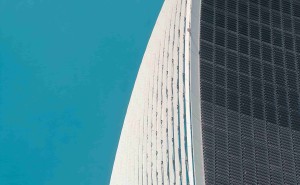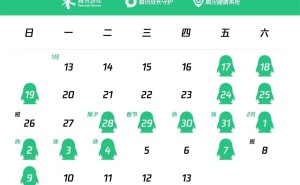手机区域截图技巧:全面掌握不同操作系统的操作方法
在日常使用手机的过程中,截取特定区域屏幕的需求时常出现。无论是为了分享聊天记录、保存教程中的关键步骤,还是记录重要信息,区域截图功能都显得尤为实用。那么,如何在不同操作系统的手机上进行区域截图呢?以下为您详细解读。
对于Android系统手机,区域截图的方法多种多样,主要依赖于手机品牌和型号。很多Android手机支持通过手势操作进行截图,例如同时按住电源键和音量减小键。完成截图后,通常会有一个编辑选项,用户可以通过拖动选择框来选择需要保留的区域。

部分Android手机在截图后,屏幕上会出现“截图中”的提示,点击即可进入编辑模式,通过拖动选择框来截取所需区域。如果手机自带的截图工具不支持这一功能,用户还可以在应用商店下载支持区域截图的第三方应用。
相比之下,iOS系统上的操作相对简洁。虽然iPhone的原生系统不支持直接区域截图,但用户可以通过辅助触控功能实现。首先,进入“设置”中的“辅助功能”,找到“触控”选项,开启辅助触控并自定义一个单点操作。选择“截屏”功能后,在需要截图时,点击辅助触控按钮即可。截图完成后,同样进入编辑模式,选择并调整截取区域。
除了辅助触控功能,iOS用户也可以在App Store搜索并下载支持区域截图的第三方应用,以满足更多样化的需求。
无论是Android还是iOS系统,进行区域截图的基本步骤都大同小异。首先,完成常规的截图操作。截图后,通常会在屏幕下方或预览图中看到“编辑”或“裁剪”选项,点击进入编辑模式。在编辑模式下,用户可以通过拖动边框来调整截取区域,选择需要的部分。调整完毕后,选择保存或分享即可。
总的来说,手机区域截图虽然因系统和品牌的不同而有所差异,但基本操作方法大同小异。掌握这些技巧,可以让您的手机使用更加便捷高效。如果您在操作过程中遇到任何问题,不妨留言寻求帮助。